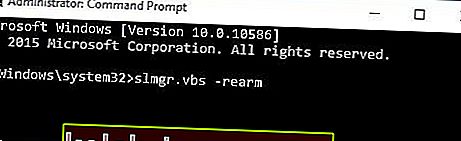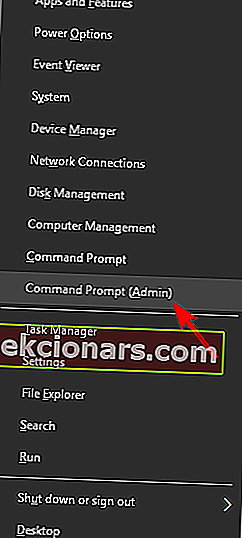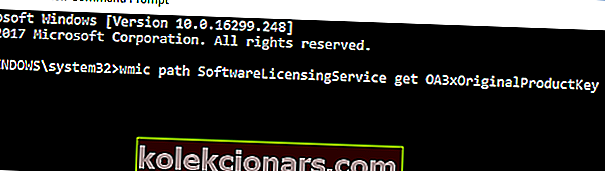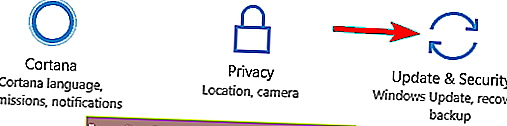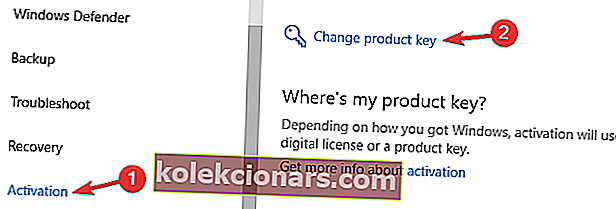Monet Windows-käyttäjät ovat saaneet virhekoodin 0xc004c003 päivittyessään Windows 10: een tai suorittaneet uuden asennuksen.
Tämä virhe liittyy Windowsin aktivointiprosessiin ja voi tapahtua useista eri syistä, joista jokaisella on oma korjauksensa.
Tässä artikkelissa käydään läpi jokainen syy, miksi saatat saada virhekoodin 0xc004c003 yrittäessäsi aktivoida Windows 10 koneellasi ja kuinka korjata se, joten aloitetaan ilman lisätoimenpiteitä.
Kuinka korjata virhekoodi 0xc004c003 Windows 10: ssä?
Windows 10: n käyttämiseksi on tärkeää aktivoida se, mutta monet käyttäjät ilmoittivat virhekoodin 0xc004c003 yrittäessään aktivoida Windows. Aktivointiongelmista puhuen käyttäjät ilmoittivat seuraavista ongelmista:
- 0xc004c003-tuoteavain estetty W indows 10 - Tämä viesti voi tulla näyttöön, jos tuoteavaimesi ei kelpaa. Jos näin käy, varmista, että sinulla on aito Windows-kopio. Jos kopio on aito, sinun on ehkä ilmoitettava tästä ongelmasta Microsoftille.
- Microsoftin virhekoodi 0xc004c003 - Tämä virhe voi ilmetä, jos aktivointipalvelimet ovat varattuja. Jos näin on, odota vain muutama tunti ja yritä aktivoida Windows 10 uudelleen.
- 0xc004c003 Windows 10: n aktivointivirhe - Joskus tämä virhe voi ilmetä, jos et suorittanut päivitystä Windows 10: een oikein. Voit kuitenkin korjata ongelman helposti suorittamalla paikallisen päivityksen.
- Virhe 0xc004c003 aktivointipalvelin määritetty - Tämä on vain muunnelma tästä virheestä, mutta sinun pitäisi pystyä korjaamaan se jollakin ratkaisustamme.
- 0xc004c003 laitteistomuutoksen jälkeen - Windows-lisenssisi liittyy läheisesti laitteistoon, ja jos ongelman aiheuttaa laitteistomuutos, paras ratkaisu olisi ottaa yhteyttä Microsoftiin.
Ratkaisu 1 - Käytä slmgr.vbs-komentoa
Windows 10: een päivittyvien Windows 7- ja 8.1-käyttäjien suuren määrän vuoksi aktivointipalvelimet saattavat ylikuormittua ja hylätä joitain yhteyksiä.
Suurin osa käyttäjistä, jotka ovat saaneet virhekoodin 0xc004c003, ilmoitti tämän syynä ja on pystynyt korjaamaan ongelman yrittämällä Windows 10: n uudelleenkäynnistämistä myöhemmin.
Jos olet varma, että olet päivittänyt Windows 10: een laillisesti aktivoidusta Windows 7: n tai 8.1: n kopiosta, odota muutama tunti ja yritä sitten aktivoida Windows 10 uudelleen.
Voit tehdä tämän avaamalla Käynnistä-valikon Asetukset- ikkunat ja valitsemalla Päivitys ja suojaus -osan. Valitse vasemmasta ruudusta Aktivointi ja napsauta Aktivoi- painiketta.
Tiesitkö, että voit aktivoida Windows 10: n Windows 7, 8, 8.1 -avaimella? Opi tekemään se täältä!
Voit myös pakottaa Windows 10: n aktivoitumaan. Voit tehdä tämän seuraavasti:
- Aivan click on Käynnistä-painiketta ja valitse Komentorivi (Admin) . Tämä avaa Windowsin komentokehotteen järjestelmänvalvojan oikeuksilla, mikä tarkoittaa, että sinun on käytettävä Windows-käyttäjää, jolla on järjestelmänvalvojan oikeudet.
- Kirjoita komentokehoteikkunaan komento slmgr.vbs –rear ja suorita se painamalla Enter-näppäintä . Odota muutama minuutti ja käynnistä tietokone uudelleen.
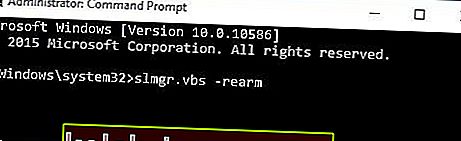
Ratkaisu 2 - Ota yhteyttä Microsoftiin laitteiston vaihdon jälkeen
Kun aktivoit ensimmäisen kerran Windows 10: n, se rekisteröi laitteistokokoonpanosi Microsoftin aktivointipalvelimille.
Tällä tavalla, kun asennat Windows 10: n uudelleen, sinun ei tarvitse kirjoittaa tuoteavainta, koska aktivointi tapahtuu Digital Entitlement -menetelmällä, joka varmistaa, että laitteesi on rekisteröity.
Digitaalisen käyttöoikeuden menetelmää käyttävä aktivointiprosessi voi olla rikki vaihdettaessa koneen tärkeimmät komponentit, kuten emolevy tai kiintolevy.
Jos teit muutoksia tietokoneellesi ja Windows 10 kieltäytyy aktivoimasta, sinun on otettava yhteyttä Microsoftin asiakastukeen ja ilmoitettava heille laitteistomuutoksista.
Ratkaisu 3 - Muista päivittää Windows 10: een Windows Update -sovelluksella
Jos sinulla on Windows 7- tai Windows 8.1 -lisenssi ja haluat siirtyä Windows 10: een, suositeltava tapa on päivittää ensin Windows Update -sovelluksella.
Näin voimassa oleva lisenssiavain muunnetaan koneesi digitaaliseksi oikeudeksi, ja voit asentaa Windows 10: n uudelleen samaan tietokoneeseen käyttämättä tuoteavainta.
Voit korjata tämän asentamalla edellisen Windows-version uudelleen varmistamalla, että se on aktivoitu, ja päivittämällä sitten Windows 10: een käyttämällä Windows Update -ohjelmaa tai seuraamalla osoitteessa www.microsoft.com/en-us/windows/windows-10-upgrade olevia ohjeita.
Ratkaisu 4 - Tarkista, onko tuoteavain voimassa
Jos syötit tuoteavaimen manuaalisesti aktivoidaksesi Windows 10: n, se ei ehkä ole kelvollinen aktivointiin. Tässä tapauksessa sinun on käytettävä toista avainta Windowsin aktivoimiseksi.
Jos ostit tämän avaimen, ota yhteyttä myyjään ja pyydä häntä vaihtamaan se tai tarjoamaan hyvitystä.
Eeppisen oppaan hälytys! Kaikki mitä sinun tarvitsee tietää Windows-avaimen löytämisestä CMD: n avulla!
Ratkaisu 5 - Suorita päivitys paikan päällä
Jos sinulla on virhekoodi 0xc004c003 etkä voi aktivoida Windows 10: tä, saatat pystyä korjaamaan ongelman suorittamalla päivityksen paikan päällä.
Jos et ole perehtynyt, tämä on loistava tapa päivittää uuteen Windows-versioon samalla, kun pidät kaikki tiedostot, asetukset ja sovellukset.
Useat käyttäjät kertoivat, että tämä menetelmä toimi heille, joten kannattaa kokeilla sitä.
Suorita päivitys paikan päällä seuraavasti:
- Palaa edelliseen Windows-versioon ja asenna kaikki päivitykset, jotka ovat tarpeen päivittääksesi Windows 10: een. Varmista, että käyttämäsi nykyinen versio on täysin aktivoitu.
- Lataa ja suorita Media Creation Tool .
- Valitse Päivitä tämä tietokone nyt ja napsauta Seuraava .
- Media Creation Tool valmistelee nyt tarvittavat tiedostot.
- Valitse Lataa ja asenna päivitykset -vaihtoehto. Muista, että tämä vaihtoehto ei ole pakollinen, joten voit ohittaa sen, jos haluat.
- Windows 10 lataa nyt tarvittavat päivitykset ja tarkistaa, täyttääkö tietokoneesi vaatimukset. Tämä voi kestää jonkin aikaa, joten pidä se mielessä.
- Napsauta nyt Muuta säilytettävää -vaihtoehtoa ja valitse pidettävät tiedostot. Napsauta nyt Seuraava ja Asenna .
- Asennat nyt> kaikki Windows 10. Tämä prosessi voi viedä jopa tunnin, joten ole kärsivällinen.
Kun olet suorittanut paikallisen päivityksen, Windows 10 -asennuksesi on aktivoitava ja käyttövalmis.
Ratkaisu 6 - Yritä edelleen aktivoida Windows 10
Jos et pysty aktivoimaan Windows 10: tä virhekoodin 0xc004c003 takia, ongelman saattaa aiheuttaa Microsoftin aktivointipalvelimet.
Jos päivitit aidosta ja aktivoidusta Windows-versiosta, sinun ei pitäisi kokea mitään ongelmia, joten on täysin mahdollista, että ongelma liittyy Microsoftn> -palvelimiin.
Voit korjata ongelman vain odottamalla, kunnes ongelma on ratkaistu. Sillä välin voit yrittää aktivoida Windows 10: n joka tunti.
Useat käyttäjät kertoivat korjaavansa ongelman pysyvyydellä, joten kokeile sitä.
Ratkaisu 7 - Päivitä BIOS
Windows 10 -lisenssi liittyy läheisesti laitteistoon, ja jos et voi aktivoida Windows 10: tä, ongelma voi olla BIOS. BIOS on vastuussa laitteistostamme, ja tämän ongelman korjaamiseksi on suositeltavaa päivittää BIOS.
BIOS-päivitys tuo laitteistoon uusia ominaisuuksia, mutta se voi myös korjata kaikki yhteensopimattomuusongelmat, joita laitteistossasi on Windows 10: n kanssa.
BIOSin päivittämiseen on useita tapoja, ja kirjoitimme yleisen oppaan BIOSin flash-muistista, joten muista tarkistaa siitä ohjeet.
Jos haluat nähdä, miten BIOS päivitetään oikein, suosittelemme, että tarkistat tarkat ohjeet emolevyn käyttöoppaasta.
On syytä mainita, että BIOS-päivitys voi olla mahdollisesti vaarallinen, joten ole erityisen varovainen päivittäessäsi BIOSia.
Jos et ole varovainen, voit vahingoittaa emolevyäsi pysyvästi, joten on syytä noudattaa erityistä varovaisuutta.
Useat käyttäjät ilmoittivat, että BIOS-päivitys korjasi heidän aktivointiongelmansa, joten kannattaa kokeilla sitä.
BIOSin käyttö näyttää pelottavalta? Helpota asioita tämän kätevän oppaan avulla.
Ratkaisu 8 - Tarkista Internet-yhteys
Windows 10: n aktivoimiseksi sinulla on oltava aktiivinen Internet-yhteys, joten ennen kuin yrität aktivoida Windowsin, varmista, että Internet-yhteys toimii oikein.
Jos verkkoyhteytesi on kunnossa, yritä käynnistää yhteys uudelleen ja tarkista, auttaako se.
Yhteyden uudelleenkäynnistyksen lisäksi voit myös käynnistää tietokoneen uudelleen ja tarkistaa, ratkaiseeko se ongelman.
Jos ongelma jatkuu, sinun on ehkä vain odotettava sitä. Useat käyttäjät kertoivat, että heidän Windows 10 aktivoitui itsestään yksinkertaisesti odottamalla muutama päivä, joten kannattaa kokeilla myös sitä.
Ratkaisu 9 - Käytä komentokehotetta
Käyttäjien mukaan saatat pystyä korjaamaan virhekoodin 0xc004c003 yksinkertaisesti suorittamalla yhden komennon komentokehotteessa. Käyttäjien mukaan voit paljastaa tuoteavaimesi seuraavasti:
-
- Avaa Windows + X -valikko painamalla Windows-näppäintä + X. Valitse nyt luettelosta Komentokehote (Järjestelmänvalvoja) . Jos Command Prompt ei ole käytettävissä, voit myös käyttää PowerShell (Admin) .
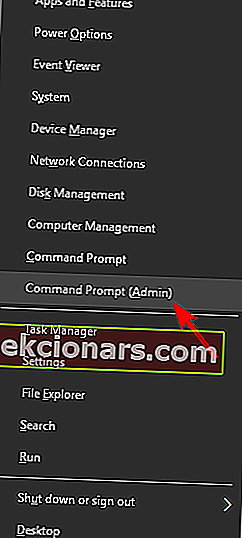
- Avaa Windows + X -valikko painamalla Windows-näppäintä + X. Valitse nyt luettelosta Komentokehote (Järjestelmänvalvoja) . Jos Command Prompt ei ole käytettävissä, voit myös käyttää PowerShell (Admin) .
- Kun komentokehote avautuu, kirjoita wmic-polku SoftwareLicensingService get OA3xOriginalProductKey -komento. Nyt sinun pitäisi nähdä tuoteavain.
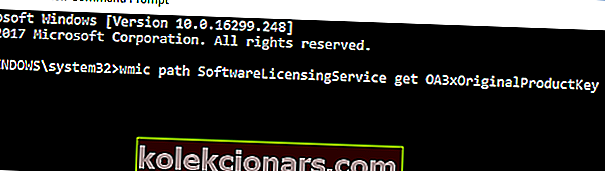
- Paina Ikkunanäppäintä + I avataksesi Aseta tings -sovelluksen ja siirry Päivitys ja suojaus -osioon.
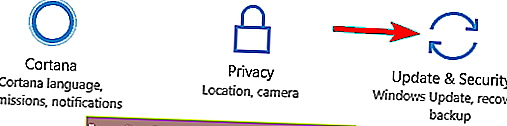
- Siirry vasemman ruudun Aktivointi- osioon ja valitse oikeanpuoleisesta ruudusta Muuta tuoteavainta .
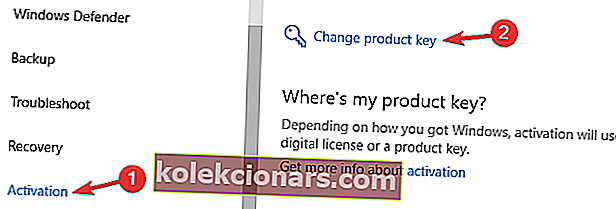
- Kirjoita nyt tuoteavain, jonka sait vaiheessa 2, ja napsauta Seuraava .
Tämä opas auttaa sinua tulemaan komentokehotteen asiantuntijaksi!
Ratkaisu 10 - Ota yhteyttä Microsoftiin
Jos et vieläkään pysty aktivoimaan Windows 10: tä virhekoodin 0xc004c003 takia, kannattaa ehkä ottaa yhteyttä Microsoftiin. Useat käyttäjät kertoivat, että Microsoft-puhelukeskus onnistui korjaamaan ongelmansa, joten jos mikään edellä mainituista ratkaisuista ei toimi, muista soittaa alueesi viralliselle Microsoftin tuelle ja selittää heille ongelma.
Toimittajan huomautus : Tämä viesti julkaistiin alun perin toukokuussa 2016, ja sitä on sen jälkeen uudistettu ja päivitetty tuoreuden, tarkkuuden ja kattavuuden vuoksi.
LUE MYÖS:
- Windows 10 Creators -päivitystä ei voi aktivoida [Korjaa]
- Korjaus: Windows 8.1, Windows 10 deaktivoi itsensä päivityksen jälkeen
- Windows 10: tä ei voi aktivoida vuosipäivän päivityksen jälkeen
- Microsoft helpottaa Windows 10: n uudelleenaktivointia suurten laitteistomuutosten jälkeen
- Kuinka aktivoida Windows 10, jos vaihdat emolevyn